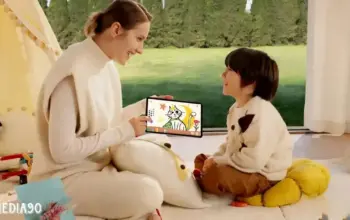Media90 (media.gatsu90rentcar.com) – Jika Anda telah beralih ke iPhone baru tetapi masih terjebak dengan pasangan lama Apple Watch Anda, jangan khawatir.
Ada beberapa langkah yang dapat Anda ambil untuk menyinkronkan Apple Watch dengan iPhone baru Anda. Dalam panduan ini, kami akan membantu Anda melalui prosesnya.
1. Memanfaatkan Transfer Otomatis Apple Watch
Saat Anda mengatur iPhone baru Anda, Anda mungkin akan menemukan opsi untuk mentransfer Apple Watch Anda secara otomatis. Ini akan memudahkan Anda karena tidak perlu memasangkan jam tangan secara manual.
- Selama proses penyiapan iPhone, Anda dapat memilih untuk menggunakan cadangan terbaru dari iCloud atau Transfer Cepat dari iPhone lama Anda.
- Setelah pengaturan selesai, kenakan Apple Watch Anda dan buka aplikasi Watch di iPhone baru Anda. Aplikasi ini mungkin akan menawarkan opsi untuk menggunakan Apple Watch saat ini.
- Di Apple Watch Anda, Anda mungkin akan melihat opsi “Pasangkan Apple Watch dengan iPhone Baru?”. Ketuk OK dan ikuti petunjuk di layar untuk memulai transfer otomatis.
Jika opsi ini tidak tersedia, Anda dapat mencoba mengatur Apple Watch secara manual dengan langkah-langkah berikut.
2. Menghapus dan Memasangkan Apple Watch Secara Manual
Langkah pertama adalah memulihkan iPhone baru Anda dari cadangan yang ada dan mengaturnya. Setelah selesai, Anda dapat menghapus Apple Watch yang terpasang.
- Buka Pengaturan di Apple Watch Anda, kemudian pilih Umum > Atur Ulang > Hapus semua Konten dan Pengaturan.
- Pastikan untuk memilih opsi untuk menyimpan paket seluler jika Anda menggunakan Apple Watch seluler.
Setelah menghapus Apple Watch, Anda siap untuk memulai proses penyandingan manual.
- Pastikan Apple Watch dan iPhone Anda terhubung ke Wi-Fi dan memiliki daya setidaknya 50%.
- Dekatkan kedua perangkat dan Anda akan melihat kotak dialog di iPhone yang menawarkan untuk mengatur Apple Watch.
- Ikuti petunjuk di layar untuk melanjutkan prosesnya. Anda mungkin diminta untuk memulihkan dari cadangan sebelumnya atau mengatur sebagai perangkat baru.
Jika proses penyandingan otomatis tidak berfungsi, Anda dapat mencoba memasangkan iPhone dan Apple Watch secara manual dengan mengetuk ikon “i” di sudut layar Apple Watch Anda dan mengikuti petunjuk yang diberikan.
Saat proses selesai, Apple Watch akan memberi Anda pemberitahuan dan Anda siap untuk menggunakannya.
Dengan berhasil menyandingkan Apple Watch dengan iPhone baru Anda, Anda dapat menikmati semua fitur kesehatan dan kebugaran yang disediakan oleh watchOS serta menginstal aplikasi tambahan dari App Store.
Dengan demikian, Anda dapat terus menikmati pengalaman yang menyenangkan dengan kedua perangkat tersebut. Semoga panduan ini membantu!